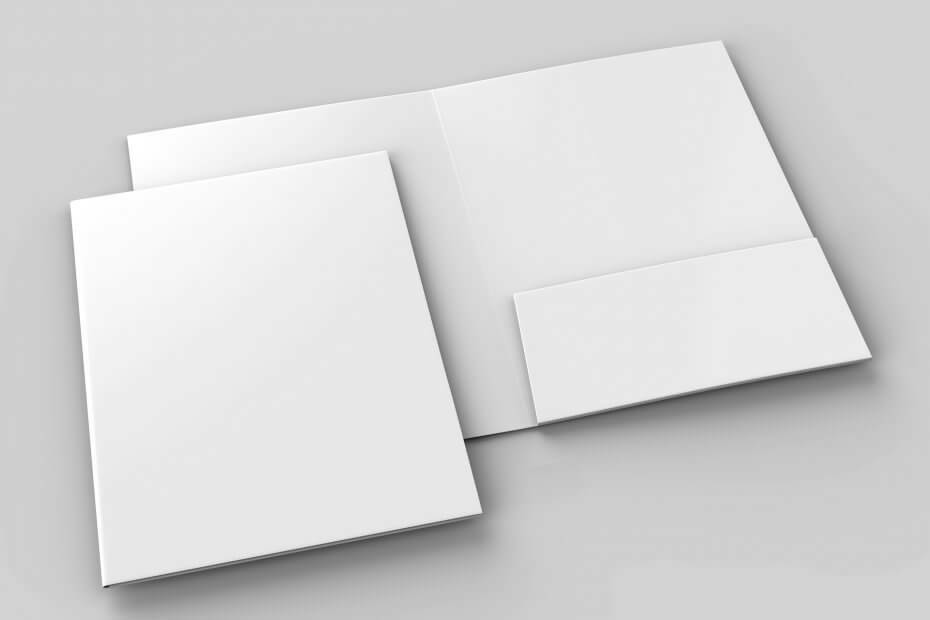- Пользователи сообщили, что вместе с обновлением Windows 10 также появилась дополнительная буква диска.
- В этой статье мы рассмотрим эту проблему и предложим некоторые исправления.
- Не забудьте добавить в закладки нашЦентр устранения неполадок для получения дополнительных полезных статей и руководств.
- Мы рассмотрели еще более распространенные проблемы в нашемКонцентратор Windows 10так что не забудьте проверить это.

Это программное обеспечение исправит распространенные компьютерные ошибки, защитит вас от потери файлов, вредоносных программ, сбоев оборудования и оптимизирует ваш компьютер для максимальной производительности. Исправьте проблемы с ПК и удалите вирусы прямо сейчас, выполнив 3 простых шага:
- Скачать Restoro PC Repair Tool который поставляется с запатентованными технологиями (патент доступен здесь).
- Нажмите Начать сканирование чтобы найти проблемы с Windows, которые могут вызывать проблемы с ПК.
- Нажмите Починить все для устранения проблем, влияющих на безопасность и производительность вашего компьютера
- Restoro был загружен 0 читатели в этом месяце.
Похоже, что после обновления операционной системы Windows 10 может появиться дополнительная буква диска, например: E: / с именем RTL_UL.
Дополнительный привод компакт-дисков, который появляется в Windows 10, тесно связан с драйвером Realtek LAN.
Кроме того, если вы просмотрите его, вы найдете исполняемый файл с именем RTK_NIC_DRIVER_INSTALLER.sfx.exe с еще парой файлов, связанных с драйвером.
В этой статье мы изучаем способы исправить несуществующий привод компакт-дисков в Windows 10, так что продолжайте читать.
- Используйте мастер разделов
- Назначьте новый путь к диску
- Используйте точку восстановления
- Извлеките свой диск
- Используйте опцию восстановления
Как удалить дополнительную букву диска в Windows 10?
1. Используйте мастер разделов

Если проблема не устранена и фантомный диск все еще существует, вы можете установить и запустить Aomei Partition Assistant.
Это программное обеспечение позволяет вам просматривать и управлять всеми дисками, доступными на вашем компьютере, включая таинственный диск, о котором мы говорим.
После установки программы вам нужно будет выбрать только что найденный раздел и отформатировать его.

Aomei Partition Assistant Professional
Хорошее и эффективное программное обеспечение с множеством функций управления. Изменяйте размер, объединяйте, создавайте, удаляйте или форматируйте разделы с помощью этого мощного инструмента
Получи это сейчас
2. Назначьте новый путь к диску
- Нажмите и удерживайте Windows + X ключ.
- Щелкните левой кнопкой мыши по Управление дискомвариант.

- Загляните под верхнее и нижнее окна, чтобы убедиться, что CD привод появившееся обнаружено.
- Если вы видите привод в окне «Управление дисками» вам нужно будет щелкнуть диск правой кнопкой мыши.
- Щелкните левой кнопкой мыши или коснитесь Изменить букву диска и пути вариант.
- Следующий, назначить новый путь для конкретного диска.
3. Используйте точку восстановления
- Нажмите и удерживайте Клавиша Windows + R.
- В диалоговом окне запуска напишите: Rstrui и нажмите ОК.
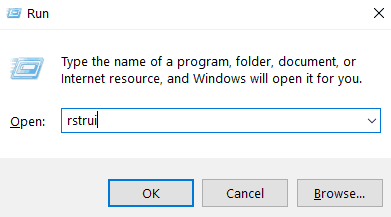
- Затем выберите точка восстановления для вашей Windows 10.
- Дождитесь завершения процесса, это займет до 20 минут.
- После завершения процесса перезагружать твое устройство.
4. Извлеките свой диск
- Открой Проводник окно.
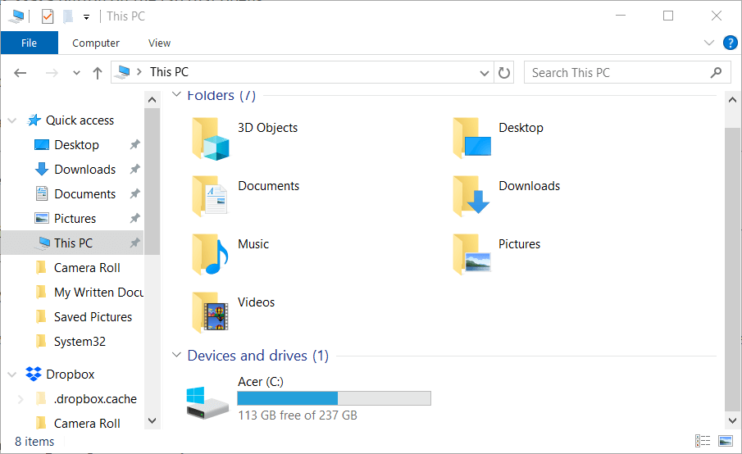
- Щелкните правой кнопкой мыши привод с которыми у вас есть проблемы.
- Далее щелкните левой кнопкой мыши на Извлечьвариант.
- После того, как вы его успешно извлекли, перезагрузите Windows 10.
5. Используйте опцию восстановления
- Перейти к Настройки и выберите Обновление и безопасность.
- Нажмите на Восстановление и ударил Перезагрузить сейчас кнопка.
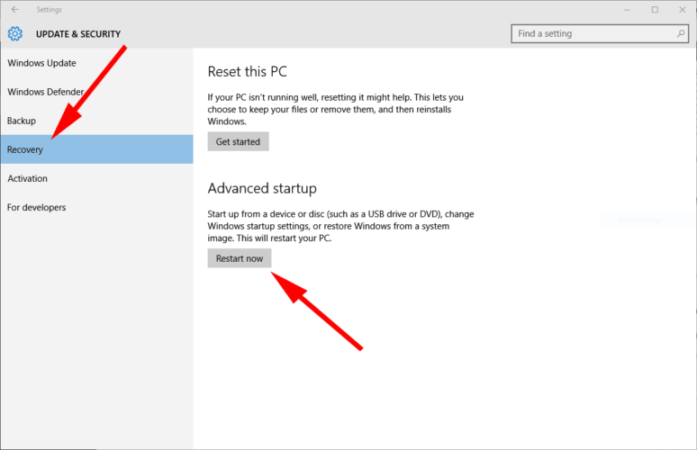
И здесь у вас есть несколько методов, которые позволят удалить несуществующий привод компакт-дисков из вашей операционной системы Windows 10.
Если у вас есть другие вопросы или предложения, не стесняйтесь оставлять их в разделе комментариев ниже. .
 По-прежнему возникают проблемы?Исправьте их с помощью этого инструмента:
По-прежнему возникают проблемы?Исправьте их с помощью этого инструмента:
- Загрузите этот инструмент для ремонта ПК получил рейтинг "Отлично" на TrustPilot.com (загрузка начинается на этой странице).
- Нажмите Начать сканирование чтобы найти проблемы с Windows, которые могут вызывать проблемы с ПК.
- Нажмите Починить все исправить проблемы с запатентованными технологиями (Эксклюзивная скидка для наших читателей).
Restoro был загружен 0 читатели в этом месяце.